ผู้ใช้พีซีจำนวนมากต้องการใช้เมาส์หรือทัชแพดเหนือแป้นพิมพ์ลัดเพื่อปิดและเปิดแท็บเว็บเบราว์เซอร์ หากคุณใช้เมาส์หรือทัชแพดเพื่อปิดและเปิดแท็บในบางครั้งคุณอาจปิดแท็บที่สำคัญโดยไม่ตั้งใจด้วยการคลิกปุ่มปิด
ส่วนขยายพร้อมใช้งานสำหรับเบราว์เซอร์ของบุคคลที่สามเพื่อป้องกันหรือล็อคแท็บ แต่ไม่มีส่วนขยายสำหรับ Microsoft Edge ณ ขณะนี้ อย่างไรก็ตามมีสองวิธีในการหลีกเลี่ยงการปิดแท็บในเบราว์เซอร์ Edge โดยไม่ตั้งใจ
หลีกเลี่ยงการปิดแท็บ Edge ใน Windows 10 โดยไม่ตั้งใจ
เบราว์เซอร์ Microsoft Edge ใน Windows 10 ช่วยให้คุณสามารถตรึงแท็บกับเบราว์เซอร์ เมื่อแท็บถูกตรึงไว้ที่เบราว์เซอร์ไอคอนปิดจะไม่ปรากฏขึ้นสำหรับแท็บนั้น ซึ่งหมายความว่าคุณไม่สามารถปิดแท็บที่ถูกตรึงได้อย่างง่ายดาย หากต้องการปิดแท็บที่ถูกตรึงโดยใช้เมาส์หรือทัชแพดคุณจะต้องคลิกขวาที่แท็บที่ถูกตรึงแล้วคลิกตัวเลือกปิดแท็บหรือเลิกตรึงแท็บก่อนแล้วจึงปิดโดยคลิกที่ไอคอนปิด อย่างไรก็ตามโปรดทราบว่าแท็บที่ถูกตรึงสามารถปิดได้อย่างรวดเร็วโดยใช้แป้นพิมพ์ลัด Ctrl + W

นี่คือวิธีการตรึงแท็บในเบราว์เซอร์ Edge ใน Windows 10
ขั้นตอนที่ 1: คลิกขวา ที่แท็บแล้วคลิกตัวเลือก พิ น นี่จะตรึงแท็บ
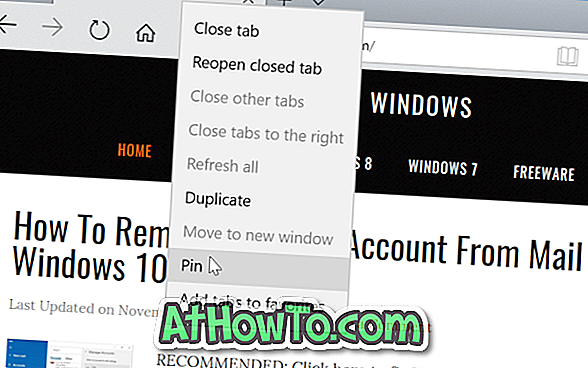
หากต้องการเลิกตรึงแท็บให้ คลิกขวาที่ แท็บแล้วคลิกตัวเลือก เลิกตรึง
มีวิธีอื่นในการปกป้องแท็บที่สำคัญของคุณในเบราว์เซอร์ Edge คุณสามารถใช้คุณลักษณะตั้งค่าแท็บข้างเพื่อวางแท็บเมื่อไม่ได้ใช้งานแล้วเรียกคืนเมื่อคุณต้องการเรียกดูอีกครั้ง
ตัวอย่างเช่นหากคุณเปิด www.intowindows.com ในแท็บ แต่ไม่ต้องการผ่านหน้าเว็บทันทีคุณสามารถแยกแท็บนี้ออกได้ เมื่อคุณตั้งแท็บไว้แท็บนั้นจะไม่ปรากฏที่ใดก็ได้บนหน้าจอของคุณ หากต้องการดูแท็บที่แยกกันทั้งหมดคุณจะต้องคลิกแท็บที่คุณตั้งไอคอนไว้ที่ด้านบนซ้ายของหน้าต่างขอบ คลิกที่ภาพย่อของกระเบื้องเพื่อเรียกคืน
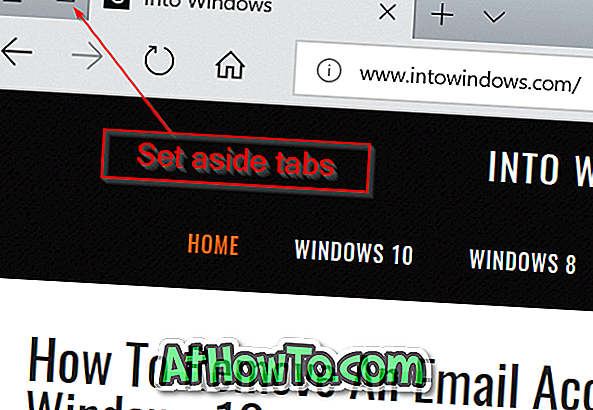
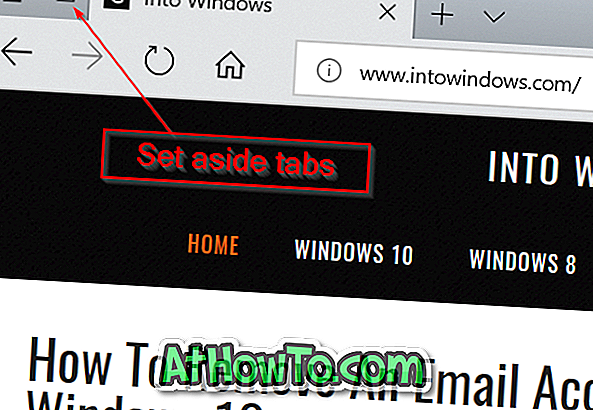
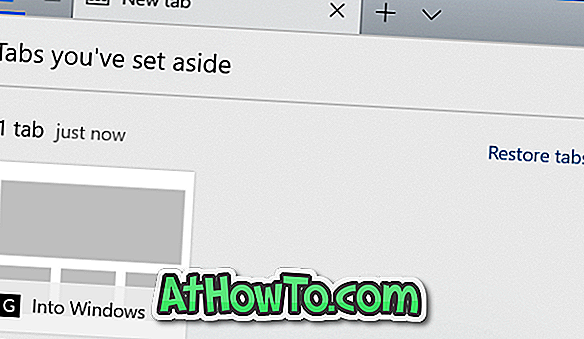
ข้อเสียเพียงอย่างเดียวของคุณสมบัตินี้คือคุณไม่สามารถตั้งค่าแท็บเดียวได้พร้อมกันเมื่อคุณมีหลายแท็บ เมื่อคุณคลิกปุ่มตั้งค่าแท็บเหล่านี้ไว้แท็บที่เปิดอยู่ทั้งหมดยกเว้นแท็บที่ถูกตรึงจะถูกใส่ไว้
โปรดแจ้งให้เราทราบหากมีวิธีที่ดีกว่าในการหลีกเลี่ยงการปิดแท็บในเบราว์เซอร์ Edge โดยไม่ตั้งใจ













